Cum să vă sincronizați controlerul Xbox cu un Xbox One sau un computer
Toate trei Xbox One modelele dispun de controlere fără fir care pot fi conectate și prin USB. În timp ce există două principale diferite Design de controler Xbox One, pe lângă o versiune Elite, toate sunt compatibile cu toate cele trei tipuri de console Xbox One. Poti de asemenea sincronizați un controler Xbox One fără fir pe un computer, dar cel mai bun mod de a face acest lucru va depinde de versiunea de Windows pe care ați instalat-o.
Pașii de bază implicați în sincronizarea unui controler Xbox One sunt:
- Porniți Xbox One.
- Porniți controlerul.
- apasă pe butonul de conectare pe Xbox ta.
- Apăsați și mențineți apăsat butonul de conectare pe controlerul tău Xbox One.
- Eliberați butonul de conectare pe controler când butonul Xbox de pe controler încetează să clipească.
Porniți Xbox One

Porniți Xbox One apăsând butonul butonul Xbox în față. Butonul este situat în partea dreaptă a părții frontale a consolei, indiferent dacă aveți Xbox One, Xbox One S sau Xbox One X.
Când consola s-a pornit, butonul se va aprinde. Puteți elibera butonul și treceți la pasul următor.
Porniți controlerul Xbox One

Porniți controlerul Xbox One apăsând pe Xboxbuton, care se află în partea din față a controlerului, în centru, aproape de partea de sus. Butonul se va aprinde când controlerul este pornit.
Dacă butonul nu se aprinde, asigurați-vă că aveți baterii în controler. Dacă nu aveți baterii, treceți la pasul șase pentru informații despre conectarea unui controler Xbox One prin USB.
Apăsați butonul Conectare de pe Xbox One
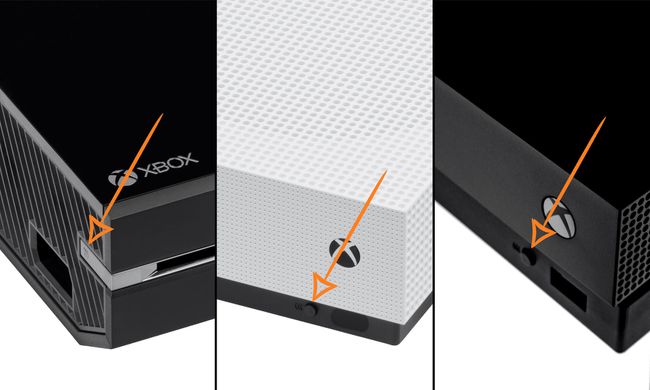
Butonul de conectare este ceea ce spune Xbox One că încercați să conectați un controler. Locația și aspectul specific vor depinde de tipul de Xbox One pe care îl aveți.
Xbox One: Butonul de conectare este situat după colțul slotului în care inserați jocurile.
Xbox One S: Butonul de conectare este situat în partea din față a consolei, în partea dreaptă, sub butonul de pornire.
Xbox One X: Butonul de conectare este situat în partea din față a consolei, în partea dreaptă, chiar lângă portul USB.
După ce ați localizat butonul de conectare, apăsați și eliberați-l.
Asigurați-vă că aveți controlerul Xbox One la îndemână. După ce apăsați butonul de conectare de pe Xbox One, trebuie să treceți imediat la pasul următor și să îl finalizați în 20 de secunde.
Apăsați butonul Conectare de pe controlerul Xbox One

Butonul de conectare de pe controlerul Xbox One îi informează pe Xbox One că este gata de conectare. Este situat în partea de sus a controlerului, pe aceeași parte cu declanșatoarele și portul USB.
După ce ați localizat butonul de conectare de pe controler, apăsați și mențineți apăsat. The Xboxbuton de pe controler va clipi, ceea ce înseamnă că caută o consolă la care să se conecteze.
Dacă controlerul Xbox One se conectează cu succes la consolă, Xboxbuton va înceta să clipească și rămâne aprins. Puteți elibera butonul de conectare și apoi reveniți la pasul trei și repetați procesul pentru toate controlerele suplimentare pe care doriți să le conectați.
Trebuie să apăsați butonul de conectare de pe controlerul Xbox One în 20 de secunde de la apăsarea butonului de conectare de pe consola Xbox One. Dacă nu, va trebui să începeți din nou procesul.
Cum să sincronizați un controler Xbox One cu un computer
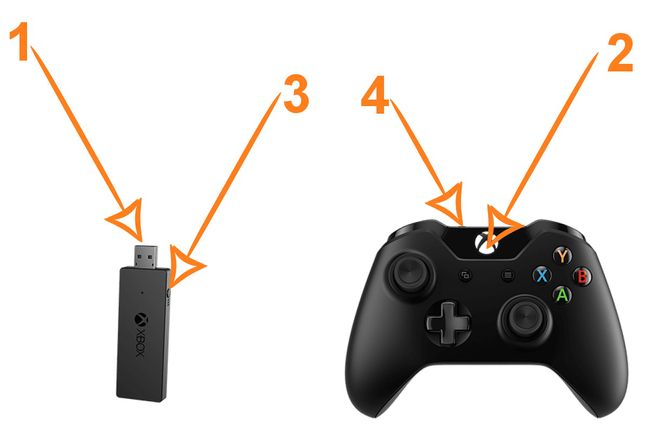
Controlerul Xbox One este, de asemenea, o modalitate excelentă de a juca jocuri pe un computer. Dacă doriți să conectați un controler Xbox One la computer, procesul va depinde de cât de vechi are controlerul.
Controlerele Xbox One mai vechi necesită un USB special dongle. Puteți cumpăra dongle-ul separat și vine, de asemenea, ambalat cu unele controlere Xbox One.
Pentru a conecta unul dintre aceste controlere:
- Introduceți cheia USB într-un port USB de pe computer.
- Porniți controlerul Xbox One apăsând butonul Xboxbuton.
- Apăsați și eliberați butonul de conectare pe dongle.
- Apăsați și mențineți apăsat butonul de conectare de pe controler și eliberați-l când butonul Xbox nu mai clipește.
Controlerele Xbox One mai noi se pot conecta la un PC folosind cheia sau Bluetooth. Pentru a conecta un controler Xbox One la computer folosind Bluetooth:
- Asigurați-vă că alergați Actualizare de aniversare Windows 10 pe computerul dvs. Dacă nu sunteți, atunci nu vă puteți conecta controlerul prin Bluetooth.
Consultați-ne ghid pentru a descoperi ce versiune de Windows aveți dacă nu sunteți sigur. - Porniți controlerul Xbox One apăsând butonul Xboxbuton.
- apasă pe butonul de conectare pe controler timp de trei secunde și apoi eliberați-l.
- Pe computer, faceți clic start > Setări > Dispozitive > Bluetooth și alte dispozitive.
- Asigurați-vă că computerul are Bluetooth activat.
- Clic Controler wireless Xbox > Pereche.
Cum să conectați un controler Xbox One prin USB

De asemenea, puteți conecta controlerul Xbox One la o consolă Xbox One sau la un computer prin USB și este un proces extrem de ușor în doi pași:
- Conectați un cablu micro USB la portul din partea de sus a controlerului. Portul se află lângă butonul de conectare.
- Conectați celălalt capăt al cablului USB la Xbox One sau la computer.
Vedea Ce să faci când controlerul tău Xbox One nu se conectează dacă trebuie să depanați.
